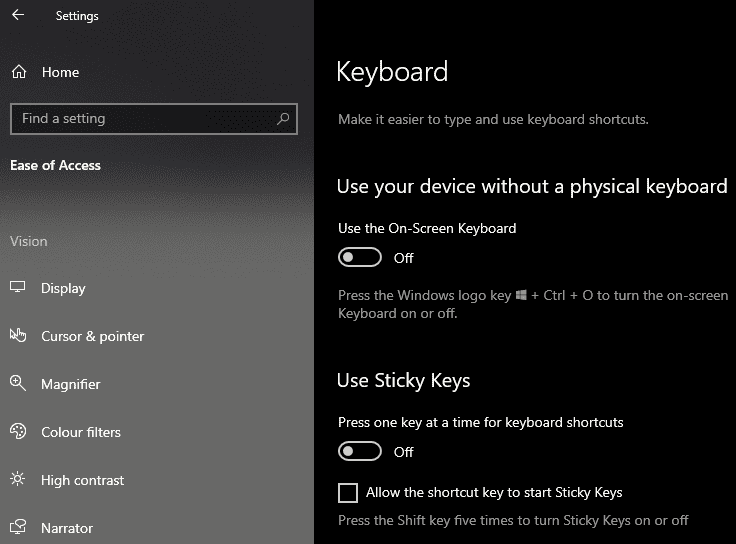Die Tastenkombination zum Aktivieren von Sticky Keys besteht darin, die Umschalttaste fünfmal hintereinander zu drücken. Wenn Sticky Keys aktiviert und ausgelöst wird, piept der Computer und ein Fenster öffnet sich.
Dies kann nervig sein, zum Beispiel können die Geräusche störend sein, wenn es als "Streich im Klassenzimmer" verwendet wird, und das Öffnen des Fensters kann Sie sogar zu unpassenden Zeiten aus einem Videospiel herauslocken. In dieser Anleitung erfahren Sie, wie Sie Sticky Keys vollständig deaktivieren.
Sticky Keys wurde als Tool für erleichterten Zugriff entwickelt, mit dem Benutzer Tastenkombinationen verwenden können, ohne die Strg-, Alt- und Umschalttaste gedrückt halten zu müssen. Die meisten Benutzer, die auf Sticky Keys stoßen, tun dies jedoch aus Versehen.
Sie können Sticky Keys über die Einstellungen-App deaktivieren. Drücken Sie die Windows-Taste, geben Sie „Sticky Keys“ ein und drücken Sie die Eingabetaste. Dadurch gelangen Sie in der Einstellungs-App in den Einstellungen für „Erleichterter Zugriff“ auf die Registerkarte „Tastatur“. Um Sticky Keys zu deaktivieren, stellen Sie sicher, dass beide Optionen unter Sticky Keys deaktiviert sind. „Für Tastenkombinationen jeweils eine Taste drücken“ sollte deaktiviert sein und „Die Tastenkombination zum Starten von Sticky Keys zulassen“ sollte deaktiviert sein.